Fare çalışmazsa ne yapmalı? Fare sorunlarını giderme. Dizüstü bilgisayar USB fareyi görmüyor ve yanıt vermiyor
Bilgisayar faresi, neredeyse geçen yüzyılın ortalarında yaratılmış ustaca bir cihazdır. Bu basit şey olmasaydı, bir bilgisayarı ve dizüstü bilgisayarı tam olarak yönetemezdik çünkü onun yerini alacak hiçbir şey yok. Bu nedenle, normal çalışmayı bıraktığında veya sadece "aksaklıklar" meydana geldiğinde, bu sorunu bir şekilde çözmek gerekir. Bugün farenin neden çalışmayabileceğini ve onu canlandırmak için ne gibi önlemler alınması gerektiğinden bahsedeceğim.
Sorunların nedenleri ve çözümleri
- Cihazın gerçekten çalışıp çalışmadığını veya sorunun bilgisayarınızda mı olduğunu anlamak için onu başka bir PC'ye veya dizüstü bilgisayara bağlamanız gerekir. Farenin tamamen işlevsel olduğu ortaya çıkarsa, onu ana bilgisayarınızdaki başka bir bağlantı noktasına takmayı deneyin - USB bağlantı noktalarının sıklıkla "aksaklık yaptığı" ve fişi yeniden düzenlemenin sonucu verdiği bilinmektedir. PS/2 fareniz varsa, cihazı herhangi bir USB bağlantı noktası üzerinden kullanabilmeniz için özel bir PS/2/USB adaptörü satın almanızı öneririm. PS/2 konektörünün kendisi çalışmıyor olabilir, dolayısıyla sorunlar da olabilir.
- Bir sonraki adım fareye, özellikle de LED'e dikkatlice bakmaktır. Yanıyorsa ancak cihaz çalışmak istemiyorsa, sorun muhtemelen "yazılımdadır". Öncelikle bilgisayarınızı yeniden başlatmayı deneyin (ve gülmeyin, bu çoğu durumda işe yarar) ve bu işe yaramazsa, aygıtınız için özel olarak sürücüyü yüklemeyi deneyin. Bunu yapmak için üreticinin resmi web sitesine gidin ve gerekli sürücüleri indirin.
- Bazı durumlarda, şu veya bu yazılımı yükledikten sonra bir sorun ortaya çıkabilir - muhtemelen sistemde bir çakışma vardır ve bunun sonucunda fare herhangi bir eyleme yanıt vermeyi durdurur. Genellikle virüsler bilgisayara bulaştığında benzer bir şey olur. Böyle durumlarda ne yapmalı? Bilgisayarı güvenli modda başlatmanız ve "kemirgen" in işlevselliğini kontrol etmeniz önerilir. Çalışıyorsa ya kurulu yazılımı kaldırırız ya da sistemi daha önceki bir tarihe geri döndürürüz. Ve tabii ki bilgisayarınızı virüslere karşı taramayı da unutmayın.
- İlginç bir şekilde PS/2 fare kullanıcıları bu sorunla daha sık karşılaşıyor. Neden? Gerçek şu ki, bu tür cihazlarda kullanılan fiş ideal değildir. Bükülme eğiliminde olan birçok kontaktan (pim türü) oluşur. Örneğin, fişi bağlantı noktasından çıkarıp tekrar taktınız, ardından fare çalışmayı bıraktı. Görünüşe göre bazı pimler bükülmüş ve normal konumlarına döndürülmeleri gerekiyor. Bu, örneğin en sıradan cımbız veya keskin bir şey kullanılarak yapılabilir (en sıradan tükenmez kalem bile size uygun olabilir). USB fareler çok daha düşünülmüş bir sistem sayesinde bu sorundan tamamen arınmıştır.
- Teorik olarak tel hasar görebilir. Güçlü mekanik strese maruz kalmadığı için bu nadiren olur. Yine de evcil hayvanlar sıklıkla teli çiğnerler. Bu nedenle, dış hasar açısından dikkatlice inceliyoruz ve herhangi bir şey bulamadıysanız aşağıdakileri yapın: fareyi alın ve teli hareket ettirmeye başlayın. Gösterge (LED) şu anda yanıp sönmeye başlarsa, görünüşe göre sorun gerçekten kablodadır. Çoğu durumda yeni bir kemirgen satın almak daha ucuz olsa da değiştirilmesi gerekecektir.
- Kablosuz fare kullanıyorsanız, sorunun en yaygın nedeni bitmiş pilin yanı sıra Bluetooth alıcı sürücüsündeki sorundur.
- Şimdi düğmelere ve tekerleğe geçelim. Düğmeler söz konusu olduğunda, bunlardan birinin veya her ikisinin arızalanması çoğunlukla mekanik bir sorundan kaynaklanmaktadır. Teorik olarak çipi yeniden lehimleyebilirsiniz, ancak genellikle bu ekonomik olarak uygun değildir - yeni bir farenin maliyeti daha ucuz olmasa da aynı miktardadır. Ancak tekerlek sıkışırsa, cihazı sökmek ve kirden temizlemek mantıklıdır - tekerleğin etrafına saç ve diğer "tılsımlar" sarılır ve bu da çalışmasını engeller. Tekerleği temizlemeyi deneyin, her şey normale dönmelidir.
- Düğmelerle ilgili konuşmaya devam ederken, farenin yanlarında bulunan ek düğmeler için (genellikle oyunlarda kullanılırlar), cihazla birlikte gelen diğer sürücülerin de yüklenmesi gerektiğini söylemeden geçemeyiz. Ayrıca üreticinin web sitesinden de indirilebilirler.
- Fare hala çalışıyorsa, ancak tam olarak yeterince çalışmıyorsa, örneğin bir yandan diğer yana atlıyorsa, bunun sorumlusu kir olabilir (top fareler söz konusu olduğunda bu normaldir söylenebilir) ve ayarlarla ilgili sorunlar. İlk durumda cihazı kirden temizlemek yeterliyse, ikincisinde ayarlarla oynamanız gerekir. Örneğin gadget'ınızın hassasiyetini ayarlamayı deneyin. Bunun nasıl yapılacağını daha önce anlatmıştım.
- Oyunlarda çalışamama sorunları ortaya çıkarsa veya daha doğrusu fare belirli bir pozisyonda çalışmıyorsa, sorun% 99 oyunun ayarlarındadır.
- Yakın zamanda garanti kapsamında olan bir fare satın aldıysanız ve çalışmıyorsa, kendiniz onarmaya çalışmayın; bu, garantinizin geçersiz olmasına neden olabilir.
- Gerekli becerilere sahip olmadan cihazı kendiniz onarmaya çalışırsanız cihaza zarar verebilirsiniz. Bu nedenle bu tür sorunlarda uzmanlarla iletişime geçmenizi öneririm.
Son olarak, çoğu durumda sorunu kendi başınıza çözmenin oldukça kolay olduğunu söyleyeceğim, bunu yapmak için sorunun nedenini bulmanız yeterlidir ki bu çoğunlukla "yazılımda" yatmaktadır. Herhangi bir sorunuz varsa lütfen bizimle iletişime geçin.
fulltienich.com
Fare neden çalışmıyor?
Çalışmayan bir fare gibi oldukça yaygın bir bilgisayar sorunuyla karşı karşıya kalan deneyimsiz kullanıcılar, internette çözüm aramaya başlar. Bu soruyu cevaplamaya çalışalım ve derhal durumu düzeltmeye yardımcı olalım.
Kablonun durumunu kontrol edin; kablolu bir fareniz varsa, kablonun yanlışlıkla konektörden fırladığı veya gevşediği ortaya çıkar. Klavyeyi kullanarak ok tuşlarını ve sol tarafta en altta bulunan “Win” tuşunu kullanarak bilgisayarı kapatın.
Kablosuz bir fareniz varsa, piller zayıf olabilir veya cihaz donabilir. Fareyi ters çevirin ve önce donması durumunda başlatılmasına yardımcı olacak özel bir düğmeye basın ve bu işe yaramazsa pilleri değiştirmeye başlayın.

Cihazın düzgün çalıştığından emin olun. Kablolu fareyi başka bir USB bağlantı noktasına takın veya başka bir bilgisayara bağlayın. Kablosuz seçeneğinin USB alıcısının bilgisayara iyi bağlanıp bağlanmadığını kontrol edin.

Farenizle sorun yaşamadan önceki gün bilgisayarınızda başka birinin USB flash sürücüsünü kullanıyorsanız, fareniz büyük olasılıkla bir virüs tarafından devre dışı bırakılmıştır. Yukarıda bahsettiğimiz gizli Windows logo anahtarımızı kullanarak sistem geri yüklemesi gerçekleştirmeyi deneyin. “Kazan”a tıklayın, arama kutusuna “Sistem Geri Yükleme” yazın ve sistem dosyalarını ve ayarlarını geri yüklemeye başlayın. “Sistem geri yükleme nasıl yapılır” yazımız bilginiz içindir.

Sürücü sorunu olmadığından emin olun. Aygıt Yöneticisi'ndeki ünlem işareti biçimindeki uyarı işaretleri, sürücüyü yeniden yüklemeniz gerektiğini belirtir. “Win” ve Windows arama çubuğu aracılığıyla “Aygıt Yöneticisi” penceresini başlatın ve ardından “Fareler ve diğer işaretleme aygıtları” öğesini etkinleştirin.

Bir fare sürücüsünün eksik olduğunu fark ederseniz, büyük olasılıkla gerekli tüm sürücüleri internette bulup yükleyen Windows Update hizmetini devre dışı bırakmışsınızdır. Doğru sürücülerin nasıl seçileceğini buradan okuyun.

Önemli! Başkalarının bilgisayarınızı kullandığını biliyorsanız antivirüs korumasını ihmal etmeyin ve ayrıca çocuklar bilgisayarda oynarken monitördeki eylemleri periyodik olarak izleyin.
sovetClub.ru
Bilgisayardaki fare çalışmıyor ancak ışığı yanıyor
Fare, kişisel bir bilgisayarla birlikte verilir; birçok kişi, çalışmak için yerleşik bir fareye sahip bir panel üzerinde bir dizüstü bilgisayar veya netbook kullanır. Birçok kullanıcı için bu pek kullanışlı değildir ve ayrı olarak bir fare satın alıp dizüstü bilgisayarlarına bağlamaları gerekir.
Fareyi bağladıktan sonra, farenin içindeki gösterge kırmızı yanmasına rağmen ekrandaki işaretçinin hareket etmemesi sıklıkla görülür. Bilgisayardaki fare çalışmıyor ancak yanıyorsa ne yapmalı?
Bilgisayar endüstrisinin iki tür fare ürettiğini belirtmekte fayda var.
Üretilen fareler:
PC'de bulunan bu tür cihazların nasıl çalıştığını anlayalım.
Kablosuz fare bir Bluetooth cihazı aracılığıyla çalışır. Piller fareye takılır ve önce bilgisayarınıza yüklenmesi gereken bir Bluetooth programı kullanılarak bağlanır.
Cihazınıza bağlandıktan sonra fare kullanıma hazırdır. Ancak, bağlandıktan sonra fare işaretçisi hareket etmiyorsa, bilgisayarınızı yeniden başlatmanız yeterlidir.
Bu eylem genellikle farenin çalışmaya başlaması için yeterlidir. Eğer işe yaramazsa fareyi başka bir bilgisayarda denemelisiniz. Belki de fare mekanik arıza nedeniyle çalışmıyor.
Belki farenin elektronik bileşenleri arızalanmıştır, belki bir yerden bir kablo düşmüştür veya bir radyo bileşeni arızalanmıştır.
Ayrıca arızanın nedeni gerekli sürücünün bulunmaması olabilir, o zaman fare üreticisinin web sitesine gitmeniz, sürücüyü bilgisayarınıza indirip yüklemeniz gerekir.
Virüsler ve çatışmalar
Bilgisayardaki farenin çalışmamasının ancak yanmasının bir sonraki nedeni bir virüs olabilir, bu durumda cihazınızı yüklü antivirüs ile kontrol edin.
Bazen bir program yüklendikten sonra bir sorun ortaya çıkar ve yüklenen program ile fare sürücüleri arasında bir çakışma meydana gelir.
Farenin çalışmayı durdurduğunu hatırlayın ve yüklü programı kaldırın veya sistemi çalışma durumuna geri alın.
Ancak aynı zamanda Windows'u yeniden yükledikten sonra farenin çalışmayı durdurması da olur. Belki yazılım bağlı cihazı görmüyordur, o zaman yüklü Windows'u başka bir işletim sistemiyle değiştirmelisiniz.
Fare ile tel
Böyle bir farenin, cihazın çalışıp çalışmadığını öğrenmek için başka bir bilgisayarda test edilmesi gerekir. Fare çalışıyorsa, bilgisayarınızdaki sorunların nedenini aramanız gerekir.
Bunun nedeni, gerekli sürücünün bulunmaması, bilgisayarda bir virüs olması veya bilgisayar ile fare arasında çakışmaya neden olan indirilmiş bir yazılımı yüklemiş olmanız olabilir.
Tek bir çözüm var, sürücü yoksa indirip yüklemeniz gerekiyor, bu işe yaramazsa, cihazda hangi programın yüklü olduğunu hatırlayın, ardından fare çalışmayı durdurdu. Yazılımı bulun ve kaldırın.
Mekanik problemler
Fare diğer cihazlarda çalışmayı reddederse, bunun nedeni mekanik bir arıza olabilir. Bazen farenin bilgisayarla bağlantısını kestikten sonra fiş kontakları bükülebilir.
Bu durumda bunları orijinal konumlarına döndürmeniz ve fişi port soketine takmanız gerekir. Bu, sıradan cımbız veya başka bir cihaz (örneğin ince bir çivi, tükenmez kalem vb.) kullanılarak yapılabilir.
USB konektörlü fareler daha dayanıklıdır ve bu kadar hoş olmayan bir özelliğe sahip değildir, bu bakımdan daha güvenilirdirler.
Ayrıca sorunun nedeni fare teli olabilir; bu nadiren olur, ancak telin kemirgenler tarafından hasar görmesi veya telin ağır bir şey tarafından sıkıştırılması durumunda meydana gelir.
Bunu yapmak için bağlı fareyi alıp kabloyu hareket ettirmeye başlamanız gerekir. Hasarlı kabloyu hareket ettirdiğinizde fare göstergesi yanıp sönmeye başlayacaktır. Bu gerçekleşirse, kabloyu değiştirmeniz veya yeni bir fare satın almanız gerektiği anlamına gelir.
Bazen cihaz kirlendiğinde bir arıza meydana gelir. Bunu yapmak için cihazı sökmeniz, fare tekerleğinin altına giren kir veya saçları temizlemeniz gerekir; cihaz normal şekilde çalışmaya başlayacaktır. Fare çalışıyor, ancak bir şekilde yavaş bir şekilde eylemler gecikmeli olarak gerçekleşiyor.
Bunun sorumlusu bilgisayar ayarlarınız olabilir ve farklı fare duyarlılığı ayarlarını denemeniz gerekebilir.
Bilgisayardaki fare çalışmıyor ancak ışığı yanıyor, sonuç
Gördüğünüz gibi tüm sorunlar çözülebilir. Fareniz bozulursa, sorunu sakin bir şekilde çözmeniz ve çeşitli sorun giderme seçeneklerini kullanarak çözmeye çalışmanız gerekir.
Ezici çoğunlukta kullanıcı sorunu kendi başına çözebilir. Bilgisayarın kendisi başarısız olmadığı sürece. O zaman tamir için götürmeniz ve sorunu bu şekilde çözmeniz gerekir.
Son olarak küçük ama çok önemli bir tavsiyede bulunacağım. Fareniz garanti onarımı kapsamındaysa, böyle bir cihazı kendiniz sökmeniz gerekmez; aksi takdirde farenizi onarmama ve garanti kapsamında onarım alamama riskiyle karşı karşıya kalırsınız.
Farenizi, farenizin onarılacağı ve çalışır duruma getirileceği garantili bir tamirhaneye götürün. Cihazınızdaki deneyiminizin keyfini çıkarın.
Daha faydalı makaleler:
- Selfie çubuğu Android'de kablolu olarak çalışmıyor;
- Hangi monopodu seçmelisiniz? Selfie monopodu kjstar z07-5'in incelemesi;
- Logitech USB h440 kulaklık - bilgisayar için kulaklıklı kulaklıklar;
- Bilgisayarınızdaki ziyaret sitelerinin geçmişi nasıl silinir;
- Bilgisayar yazıcıyı görmüyor ne yapmalıyım?
Not: Bağlı kuruluş programlarındaki kazançlarımın ekran görüntüsünü ekliyorum. Ve size, herkesin, hatta yeni başlayanların bile bu şekilde para kazanabileceğini hatırlatırım! Önemli olan bunu doğru yapmaktır, bu da zaten para kazananlardan, yani İnternet iş profesyonellerinden öğrenmek anlamına gelir.

2017'de para ödeyen kanıtlanmış Ortaklık Programlarının bir listesini alın! Kontrol listesini ve değerli bonusları ücretsiz indirin
=>> “2017'nin en iyi ortaklık programları”
ingenerhvostov.ru
Bilgisayarınızdaki veya dizüstü bilgisayarınızdaki fare çalışmıyorsa ne yapmalısınız?

Zaman zaman hepimiz bilgisayarda çalışırken bir noktada manipülatörün komutları yürütmeyi bıraktığı veya ilk seferde bunları takip etmediği gerçeğiyle karşılaşırız. Ve eğer Linux işletim sisteminde operasyonların aslan payı konsol kullanılarak gerçekleştirilebiliyorsa, o zaman Windows işletim sistemi bu konuda daha az dosttur ve daha çok bir manipülatörle çalışmayı amaçlamaktadır. Bir bilgisayardaki veya dizüstü bilgisayardaki farenin çalışmaması sorunuyla karşı karşıya kalan herkes, arızanın nedeninin ne olduğunu ve bunu kendi başına düzeltmenin mümkün olup olmadığını merak ediyor.
Bazı durumlarda nedeni kendi başınıza ortadan kaldırmak mümkündür ve manipülatör uzun süre hizmet vermeye devam eder. Diğer durumlarda mağazayı plansız ziyaret etmeniz ve teknik özelliklere göre bir bilgisayar faresi seçmeniz gerekir.


Bilgisayar farelerinin farklı arayüz bağlantılarına (Bluetooth, Kablosuz, USB, PS/2) sahip olduğu ve bunun sonucunda geleneksel olarak kablolu ve kablosuz türlere ayrıldığı bir sır değildir. Bu nedenle her manipülatör tipi için genel ve bireysel problemler vardır.
Sorun #1. Bilgisayar faresi çalışmayı durdurdu veya dengesiz.
Manipülatör bağlantı için bir USB arayüzü kullanıyorsa, önce başka bir USB bağlantı noktası kullanın. İşletim sistemi üç yıldan daha önce yüklenmiş bilgisayarlarda, USB denetleyicisiyle yazılım düzeyinde sorunlar yaşanabilir. Ayrıca uzun süredir kurulu işletim sistemlerinde cihazlar arasında bir çakışma ortaya çıkabilir (sistem kaynakları birbirinden alınır).
Manipülatörü başka bir USB konektörüne bağladıktan sonra normal çalışıyorsa, sorun büyük olasılıkla USB denetleyicisinin dengesiz çalışmasıyla ilgilidir. Bazı durumlarda bir genişletme denetleyicisi (PCI adaptörü) satın almanız gerekebilir.
Fareniz bir PS/2 arayüzü aracılığıyla bağlıysa, anakartta yalnızca bir tane olduğundan yukarıdaki yöntem işinize yaramayacaktır.
Ayrıca gerekirse klavyeyi kullanarak manipülatör sürücüsünü yeniden yükleyebilirsiniz. Bunu yapmak için Win+R tuş kombinasyonuna basın ve “Aç” alanına mmc devmgmt.msc yazın ve “Enter” tuşuna basarak işlemi onaylayın.

Bundan sonra “Aygıt Yöneticisi” penceresi açılacaktır. Hiyerarşik liste seçimini etkinleştirmek için yatay sekme düğmesine (Sekme) tıklayın. Ardından, "Aşağı" imleç okunu kullanarak "Fareler ve diğer işaretleme aygıtları" öğesine gidin. Listeyi genişletmek için sağ oka tıklayın. Bilgisayara bağladığınız fare burada görüntülenecektir.

İmleç okunu kullanarak manipülatörünüzü seçin ve "İçerik Menüsü" düğmesini tıklayın (üzerinde imleç bulunan bir liste çizilir - sağdaki "Ctrl" yakınında bulunur). Açılan menüde “Sil” seçeneğine tıklayın. Bundan sonra bilgisayarınızı (dizüstü bilgisayarınızı) yeniden başlatın ve bir sonraki önyüklemeden sonra Windows işletim sistemi aygıtı yeniden algılayacak ve sürücüyü yükleyecektir.
Sorun 2. Bilgisayarın fare imleci seğiriyor veya yerinde durmuyor. İstediğiniz nesneyi doğru bir şekilde işaretlemenize izin vermez.
Tipik olarak bu davranış, manipülatör sensörünün küçük talaş ve kir parçacıklarıyla tıkanmasından kaynaklanmaktadır. Bu durumda yerleşik sensörün yüzeyindeki tıkanıklığı pamuklu çubukla veya alkolle nemlendirilmiş yumuşak bir bezle giderin. Halı yerine masaüstü yüzeyi kullanıyorsanız yukarıdaki sorunun nedeni bu da olabilir. Birincisi, çoğu bütçe faresi cilalı ve parlak yüzeyler üzerinde çalışmaya isteksizdir ve ikincisi, bazı kullanıcılar için yeterince temiz olmayabilir.
Sorun 3. Manipülatörün üzerindeki düğme her zaman çalışmıyor veya hiç çalışmıyor.
Benzer bir sorunla bir kereden fazla karşılaştım ve bazı nedenlerden dolayı sağ fare düğmesi her zaman çalışmıyor, tıklama sayısı soldakinden birkaç kat daha az. Bu durumda bu sorun yazılım düzeyinde değil donanım düzeyinde ortaya çıkar. Fare, sınırlı bir tıklama kaynağına sahip oldukları için mikro düğmelerin arızalanması nedeniyle komutlara yanıt vermeyi durdurur. Bazen güçlü basınç nedeniyle veya manipülatörün gövdesine kir girip yapışmaya başladıkları için çalışmayı durdururlar.

İlk durumda, bir havya ile çalışma konusunda belirli bilgi ve becerilere sahip olduğunuzda, değiştirmeyi yapmak için uygun bir mikrofona da ihtiyacınız olacak ve ikincisinde yalnızca mikro düğmeleri temizlemeniz gerekecektir. Bununla birlikte, kirden dolayı düğmelerin yapışması son derece nadirdir ve büyük olasılıkla, uygun bir donöre (başka bir fare) veya yeni bir mikro düğmeye ihtiyacınız olacaktır.
Bilgisayar manipülatörlerinin bireysel sorunları.
Kablolu farelerde görülen tipik bir sorun, telin bükülme veya sıkışma nedeniyle hasar görmesidir. Kabloyu görsel olarak inceleyin ve hasar tespit edilirse kabloları bağlayın ve yalıtın.
Kablosuz farelerin yadsınamaz bir zayıflığı var. Manipülatör aniden kapanırsa yapmanız gereken ilk şey, pilleri bir test cihazı ile kontrol etmek ve gerekirse değiştirmektir. Tüm kullanıcılar test cihazıyla arkadaş değildir ve bu nedenle bu tür kablosuz çözümlerin sahiplerinin yeni pilleri yedekte tutmalarını öneriyorum. Bu sayede sorunun cihazın güç kaynağından kaynaklanıp kaynaklanmadığını her zaman tespit edebilirsiniz. Varsayım doğrulanırsa, pili değiştirdikten sonra çalışmaya devam edebileceksiniz ve onay yoksa, her durumda birincil nedeni dışlayıp aramaya devam edebileceksiniz.

Ayrıca kablosuz tuş takımları, yakınlarda bulunan diğer cihazlarla radyo frekansı düzeyinde çakışabilir. Cihazlar arasında bir çakışma olup olmadığını belirlemek için parazite neden olabilecek (elektromanyetik veya radyo frekansı paraziti) tüm cihazları geçici olarak kapatın. Bazen yakındaki bir yönlendirici, bilgisayar faresi üzerinde benzer bir etkiye sahip olabilir.
Son olarak farenizin masa yüzeyinden düşmemesine çalışın. Çeşitli etkilere karşı çok hassastırlar. Üreticinin manipülatörü için yüksek kaliteli bileşenler kullanması ve montaj sürecine özel önem vermesi iyi olur. Bu durumda, bilgisayar faresi normal olarak masadan düşmeye dayanacaktır, aksi takdirde bozulacaktır.
hobiits.com
Fare bir dizüstü bilgisayarda veya PC'de çalışmıyor. Kablosuz fare veya dokunmatik yüzey çalışmıyorsa ne yapmalısınız?
Bu yazıda farenin neden çalışmadığı sorusuna en eksiksiz cevabı vermeye çalışacağız ve aşağıdaki gibi ilgili tüm soruları cevaplamaya çalışacağız: bir dizüstü bilgisayardaki veya kablosuz faredeki dokunmatik yüzey neden çalışmayabilir. Hemen hemen her kullanıcı er ya da geç bilgisayar faresi sorunları gibi bir sorunla karşılaşır. Bunun birçok nedeni olabilir ve bu nedenler sorunun kaynağına bağlı olarak iki gruba ayrılabilir: donanım veya yazılım. Bu nedenler nelerdir ve nasıl ortadan kaldırılır?
Farenin çalışmamasının nedenleri
Yazılım
Yazılım sorunları şunları içerir:
- Virüslerin zararlı işleyişine bağlı sorunlar,
- sürücü arızaları veya hasarlarının yanı sıra hasarlı dosyaların veya arşivlerin açılması durumunda.
Donanım
Donanım sorunları, farenin kendisinde meydana gelen hasardan kaynaklanan sorunlardır. Bunlar şunları içerir:
- Tel deformasyonu;
- Kontaklar hasar görmüş veya kir nedeniyle tıkanmış.
Kullanıcının bilgisayarda çalışırken çay, kahve veya başka bir içecek içmesi ve sıvıyı dökmesi sıklıkla görülür. Bu genellikle farenin devre dışı bırakılmasıyla sonuçlanır. USB girişi olan yeni bir fare satın alırken ve cihazı bilgisayara bağladıktan sonra imlecin hareket etmeyi reddettiğini fark ettiğinizde, alarmı çalmak için acele etmeyin. Büyük olasılıkla, yüklü işletim sistemi gerekli sürücülere sahip değildir.
Sorun giderme çözümleri
Tüm kullanıcılar için iyi haber, çoğu arızayla kendi başınıza başa çıkmanın oldukça mümkün olmasıdır. Bunu yapmak için donanımın nasıl çalıştığına dair en azından temel bilgiye sahip olmak yeterlidir. Yani eylem planı şu şekilde:
- Her şeyden önce, bilgisayarınızı virüslere veya diğer kötü amaçlı yazılımlara karşı kontrol edin. Bunu Avast gibi ücretsiz antivirüs programlarını kullanarak yapabilirsiniz.
- Bu işe yaramazsa, bir sonraki adıma geçin: virüs bulaşmış olabilecek fare sürücüsünü yeniden yükleyin.
- Bu mümkün değilse, işletim sisteminin (işletim sistemi) önceki sürümünü geri yüklemeyi deneyin. Aşağıdaki videoda bunu nasıl yapabilirsiniz:
- Çoğu zaman kullanıcılar, farenin gayet iyi çalıştığı gerçeğiyle karşı karşıya kalır, ancak aniden imleç donar ve artık hareket etmez. Bu genellikle biriken statik elektrik nedeniyle olur. Fareyi konnektörden çekip varsa başka bir konnektöre takmanız yeterli.
- Fare tekerleğinin veya optiklerinin altına bazı yabancı cisimlerin girmiş olması da mümkündür. Faredeki kalıntıları iyice temizleyin; tekrar çalışacaktır.
- Bilgisayar söküldüyse veya yeni bir yere taşındıysa ve bunun için tüm kabloların bağlantısı kesildiyse, deneyimsiz bir kişi yuvaları karıştırabilir ve farenin telini klavye yuvasına takabilir. Bir PS2 faresi olması durumunda.
- Kablosuz fare kullanıyorsanız her zaman pillerin durumunu izleyin; piller en uygunsuz anda bitebilir.
- Diğer yaygın nedenler, bozuk bir alıcı veya sürücü arızasıdır. Bilgisayar merkezindeki uzmanlar, alıcıyı onarmanıza yardımcı olacaktır ve sürücüleri internetten indirerek veya fareyle birlikte gelen diskten yükleyerek kendiniz yeniden yükleyebilirsiniz.
Fare neden bir dizüstü bilgisayarda çalışmıyor: yaygın nedenler ve bunları çözmenin yolları
Dizüstü bilgisayardaki farenin çalışmamasının birçok nedeni olabilir. Ancak bu sorun kolayca ortadan kaldırılır. Öncelikle dizüstü bilgisayar için ne tür bir farenin kullanıldığını belirlemeniz gerekir (dokunmatik yüzey, kablolu veya kablosuz). Her türün kendine özgü problem nedenleri ve bunları çözme yolları vardır.
Dokunmatik yüzey dizüstü bilgisayarda çalışmıyor
Dokunmatik yüzeyin çalışmasında sorunlar ortaya çıkarsa, sorunun nedeni doğru bir şekilde belirlenerek bunlar çözülebilir. Yani, en yaygın durumlar:
- Yanlış işlem (donmalar, kesintiler, imleç ekrandan kaybolur).
- Sebebi yanlış ayarlar olabilir. Kurulum sırasında birlikte verilen sürücüyü kullanmanız önerilir.
- Ayrıca dokunmatik yüzeyin temizliğine özel önem verilmektedir - basit yüzey kirliliği cihazın hassasiyetini azaltır.
- Islak ellerle çalışmak yasaktır. Bu sorunu çözmek için sensörü kirden temizleyin ve tamamen kurumasını bekleyin.
- Cihaz yanıt vermiyor.
Bunun nedeni panelin devre dışı olmasıdır. Çözümler:
- varsa açma/kapama düğmesini kontrol edin;
- bazı modellerde, harici bir aygıt (kablolu veya kablosuz fare) bağlandığında dokunmatik yüzey kapanır - ek işaretleme aygıtının bağlantısını kesin;
- BIOS ayarlarında bu panel için destek işlevini etkinleştirin (Dahili İşaretleme Aygıtı parametresi için etkinleştirilen değer).
Sorun çözülemiyorsa teknik destek merkeziyle iletişime geçmelisiniz.
Kablosuz fare dizüstü bilgisayarda çalışmıyor
Dizüstü bilgisayardaki fare düğmelerinin çalışmamasının nedenleri, farenin kendisinde bir sorun veya USB bağlantı noktasının arızalanmasının yanı sıra yanlış bağlantılar ve ayarlar olabilir. Kontrol etmek için fareyi farklı bir sokete veya başka bir bilgisayara bağlayın. Her şey işe yararsa, giriş kanallarını temizlemeniz gerekir. Temizlik malzemesi olarak uzun tüylü bez veya pamuk kullanmayın ve malzemeyi aşırı nemlendirmeyin. Fare tepki vermezse kaydedilemez. Kablosuz fareler kullanıcılar arasında giderek daha popüler hale geliyor. Bu tür farelerle ilgili temel sorunlar şunlardır:
- Manipülasyona tam yanıt eksikliği;
- Yavaş çalışma, donma veya yavaşlama.
Bunun nedenleri şunlar olabilir:
- fare bağlı değil (adaptörü (USB alıcısı) USB bağlantı noktasına takın ve fare gövdesindeki düğmeyi çalışır duruma getirin);
- Piller zayıftır (yenileriyle değiştirin, tekrar doğru çalışma sağlanacaktır). Sebep oldukça sıradan, ancak çoğu kişi farenin pillerle çalıştırıldığından şüphelenmiyor bile. Normal piller yerine şarj edilebilir pillerin kullanılması tavsiye edilir; bu, cihazın ömrünü uzatacaktır. Ayrıca yukarıda açıklanan manipülasyonlar yardımcı olmadıysa, USB bağlantı noktasının kirli olup olmadığını görmek için işlevselliğini kontrol etmelisiniz. Belki farenin kendisi arızalıdır. Bu durumda tek bir çıkış yolu vardır - fareyi değiştirmek.
Fare belirli uygulamalarda çalışmayabilir ancak bu, her uygulama için ayrı bir hikayedir. Bu arada örnek olarak GTA oyununda farenin neden çalışmadığı sorununun çözümünü içeren bir video:
Temas halinde
Bazı cihazlarla çalışmayı kolaylaştırmak için birçok kullanıcı kablosuz fare satın alır. Onlarla çalışmak gerçekten uygun çünkü kabloları yok. Ek olarak, dizüstü bilgisayarlar veya netbook'larda çalışan belirli bir insan çevresi için, dokunmatik yüzey yerine fareyle çalışmak daha yaygındır.
Ancak farenin telden sarktığı bir yolculukta yanınıza dizüstü bilgisayar almak oldukça hantaldır. Kablosuz cihazların kurtarmaya geldiği yer burasıdır. Doğru, onlarla her şey yolunda gitmiyor. Kablosuz farenin aniden çalışmayı reddettiği zamanlar vardır. Bunun neden olabileceğine ve durumun nasıl düzeltileceğine aşağıda bakacağız.
Farenin çalışma prensibi basittir. Bilgisayarınızda veya dizüstü bilgisayarınızda alıcısını açmalısınız, ardından kablosuz fare imleci sizin tarafınızdan kontrol edilecektir.
Yani çalışmaya başladınız ama fare imleci hareket etmiyor. Bunun birkaç nedeni olabilir:
Fare alıcısını dizüstü bilgisayarın USB bağlantı noktasına bağlamayı unuttunuz. Bu alıcı, fare gövdesi üzerinde, onu çıkarmanız ve dizüstü bilgisayar bağlantı noktasına bağlamanız gereken özel bir girintide bulunur;
Cihazın alt kısmında bulunan anahtar kapatılır. “AÇIK” konumda olup olmadığını kontrol edin. Değilse, cihazı açın. Bu arada, bu düğmeye tıklamak genellikle farenin donduğu durumlarda yardımcı olur. Bu çok sık olmasa da onun başına geliyor. Düğme, kelimenin tam anlamıyla cihaza aşırı yük bindirerek farenin canlanmasına neden olur;
Belki de farenin içindeki AA pilin bitmiş olmasına dikkat etmediniz. Önemli ölçüde bağımlılık yapıcı hale geldiğinde, fare aralıklı olarak çalışabilir ve imleç sarsıntılı bir şekilde hareket edebilir ve hatta periyodik olarak donabilir.
Pili değiştirmek çok kolaydır. Yeni bir pil seçerken daha pahalı olan alkalin seçeneğini tercih edin. O zaman yaklaşık altı ay boyunca değiştirmeyi düşünmenize gerek kalmayacak;
Başarısızlığın nedeni bir yazılım hatası olabilir. Dizüstü bilgisayara veya PC'ye yüklenen bazı sürücüler veya yardımcı programlar, orijinal kablosuz fare yazılım dosyalarının yerini alır. Sorunu çözmek için fareyi yeniden takmanız veya sistemi daha önceki bir duruma geri döndürmeniz gerekir;
Çıkarılabilir fare alıcısını başka bir USB bağlantı noktasına bağlayın. Bu bağlantı noktasını daha önce başarıyla kullanmış olsanız bile, bu değiştirme genellikle işe yarar;
Fareyi başka bir cihazda test edin. Eğer orada da çalışmıyorsa, o zaman bozuk olduğundan şüphelenmelisiniz. Bazı durumlarda, farenin iç temas noktalarını tozdan temizlemek yardımcı olur, ancak bunu yapmak için farenin sökülmesi gerekecektir.
Ayrıca cihaz yöneticisini açıp farenin bilgisayar tarafından algılanıp algılanmadığını kontrol etmeniz önerilir. Belki de bunun için uygun yazılım kurulmamıştır. Fare algılandığı halde çalışmıyorsa, “Devre Dışı Bırak” butonuna tıklayarak devre dışı bırakın. Bundan sonra bilgisayarın yeniden başlatılması gerekir.
Sistemin kendisi fareyi bulacak ve yeniden kuracaktır. Sebebi yazılımsa, bilgisayarın yeniden başlatılması genellikle bu tür hatalarla baş etmeye yardımcı olur.
Günde 500 rubleden sürekli olarak çevrimiçi olarak nasıl para kazanacağınızı bilmek ister misiniz?
Ücretsiz kitabımı indir
=>>
Fare, kişisel bir bilgisayarla birlikte verilir; birçok kişi, çalışmak için yerleşik bir fareye sahip bir panel üzerinde bir dizüstü bilgisayar veya netbook kullanır. Birçok kullanıcı için bu pek kullanışlı değildir ve ayrı olarak bir fare satın alıp dizüstü bilgisayarlarına bağlamaları gerekir.
Fareyi bağladıktan sonra, farenin içindeki gösterge kırmızı yanmasına rağmen ekrandaki işaretçinin hareket etmemesi sıklıkla görülür. Bilgisayardaki fare çalışmıyor ancak yanıyorsa ne yapmalı?
Bilgisayar endüstrisinin iki tür fare ürettiğini belirtmekte fayda var.
Üretilen fareler:
- Tel ile;
- Telsiz.
PC'de bulunan bu tür cihazların nasıl çalıştığını anlayalım.
Kablosuz fare bir Bluetooth cihazı aracılığıyla çalışır. Piller fareye takılır ve önce bilgisayarınıza yüklenmesi gereken bir Bluetooth programı kullanılarak bağlanır.
Cihazınıza bağlandıktan sonra fare kullanıma hazırdır. Ancak, bağlandıktan sonra fare işaretçisi hareket etmiyorsa, bilgisayarınızı yeniden başlatmanız yeterlidir.
Bu eylem genellikle farenin çalışmaya başlaması için yeterlidir. Eğer işe yaramazsa fareyi başka bir bilgisayarda denemelisiniz. Belki de fare mekanik arıza nedeniyle çalışmıyor.
Belki farenin elektronik bileşenleri arızalanmıştır, belki bir yerden bir kablo düşmüştür veya bir radyo bileşeni arızalanmıştır.
Ayrıca arızanın nedeni gerekli sürücünün bulunmaması olabilir, o zaman fare üreticisinin web sitesine gitmeniz, sürücüyü bilgisayarınıza indirip yüklemeniz gerekir.
Virüsler ve çatışmalar
Bilgisayardaki farenin çalışmamasının ancak yanmasının bir sonraki nedeni bir virüs olabilir, bu durumda cihazınızı yüklü antivirüs ile kontrol edin.
Bazen bir program yüklendikten sonra bir sorun ortaya çıkar ve yüklenen program ile fare sürücüleri arasında bir çakışma meydana gelir.
Farenin çalışmayı durdurduğunu hatırlayın ve yüklü programı kaldırın veya sistemi çalışma durumuna geri alın.
Ancak aynı zamanda Windows'u yeniden yükledikten sonra farenin çalışmayı durdurması da olur. Belki yazılım bağlı cihazı görmüyordur, o zaman yüklü Windows'u başka bir işletim sistemiyle değiştirmelisiniz.
Fare ile tel
Böyle bir farenin, cihazın çalışıp çalışmadığını öğrenmek için başka bir bilgisayarda test edilmesi gerekir. Fare çalışıyorsa, bilgisayarınızdaki sorunların nedenini aramanız gerekir.
Bunun nedeni, gerekli sürücünün bulunmaması, bilgisayarda bir virüs olması veya bilgisayar ile fare arasında çakışmaya neden olan indirilmiş bir yazılımı yüklemiş olmanız olabilir.
Tek bir çözüm var, sürücü yoksa indirip yüklemeniz gerekiyor, bu işe yaramazsa, cihazda hangi programın yüklü olduğunu hatırlayın, ardından fare çalışmayı durdurdu. Yazılımı bulun ve kaldırın.
Mekanik problemler
Fare diğer cihazlarda çalışmayı reddederse, bunun nedeni mekanik bir arıza olabilir. Bazen farenin bilgisayarla bağlantısını kestikten sonra fiş kontakları bükülebilir.
Bu durumda bunları orijinal konumlarına döndürmeniz ve fişi port soketine takmanız gerekir. Bu, sıradan cımbız veya başka bir cihaz (örneğin ince bir çivi, tükenmez kalem vb.) kullanılarak yapılabilir.
USB konektörlü fareler daha dayanıklıdır ve bu kadar hoş olmayan bir özelliğe sahip değildir, bu bakımdan daha güvenilirdirler.
Ayrıca sorunun nedeni fare teli olabilir; bu nadiren olur, ancak telin kemirgenler tarafından hasar görmesi veya telin ağır bir şey tarafından sıkıştırılması durumunda meydana gelir.
Bunu yapmak için bağlı fareyi alıp kabloyu hareket ettirmeye başlamanız gerekir. Hasarlı kabloyu hareket ettirdiğinizde fare göstergesi yanıp sönmeye başlayacaktır. Bu gerçekleşirse, kabloyu değiştirmeniz veya yeni bir fare satın almanız gerektiği anlamına gelir.
Bazen cihaz kirlendiğinde bir arıza meydana gelir. Bunu yapmak için cihazı sökmeniz, fare tekerleğinin altına giren kir veya saçları temizlemeniz gerekir; cihaz normal şekilde çalışmaya başlayacaktır. Fare çalışıyor, ancak bir şekilde yavaş bir şekilde eylemler gecikmeli olarak gerçekleşiyor.
Bunun sorumlusu bilgisayar ayarlarınız olabilir ve farklı fare duyarlılığı ayarlarını denemeniz gerekebilir.
Bilgisayardaki fare çalışmıyor ancak ışığı yanıyor, sonuç
Gördüğünüz gibi tüm sorunlar çözülebilir. Fareniz bozulursa, sorunu sakin bir şekilde çözmeniz ve çeşitli sorun giderme seçeneklerini kullanarak çözmeye çalışmanız gerekir.
Ezici çoğunlukta kullanıcı sorunu kendi başına çözebilir. Bilgisayarın kendisi başarısız olmadığı sürece. O zaman tamir için götürmeniz ve sorunu bu şekilde çözmeniz gerekir.
Son olarak küçük ama çok önemli bir tavsiyede bulunacağım. Fareniz garanti onarımı kapsamındaysa, böyle bir cihazı kendiniz sökmeniz gerekmez; aksi takdirde farenizi onarmama ve garanti kapsamında onarım alamama riskiyle karşı karşıya kalırsınız.
Farenizi, farenizin onarılacağı ve çalışır duruma getirileceği garantili bir tamirhaneye götürün. Cihazınızdaki deneyiminizin keyfini çıkarın.
Daha faydalı makaleler:
Not: Bağlı kuruluş programlarındaki kazançlarımın ekran görüntüsünü ekliyorum. Ve size, herkesin, hatta yeni başlayanların bile bu şekilde para kazanabileceğini hatırlatırım! Önemli olan bunu doğru yapmaktır, bu da zaten para kazananlardan, yani İnternet iş profesyonellerinden öğrenmek anlamına gelir.
2017'de para ödeyen kanıtlanmış Ortaklık Programlarının bir listesini alın!
Kontrol listesini ve değerli bonusları ücretsiz indirin
=>>
sistemin ayrılmaz bir cihazıdır. Bazı insanlar farenin zayıf çalışmaya başladığı veya tamamen başarısız olduğu durumlarla karşılaşırlar, ancak Windows'ta bu çok gereklidir. Sanırım birçok kişi fareyi bir şekilde düzeltmenin veya sistemdeki çalışmadığı için sorunları düzeltmenin mümkün olup olmadığını merak etti. Elbette mümkün ve şimdi bu sorunu çözmeye çalışacağız.
Fare herhangi bir eyleme hiç yanıt vermezse, birçok kişi hemen yeni bir tane için mağazaya koşar, ancak diğerleri bu sorunu kendi başlarına çözer, bu da manipülatörün uzun vadeli hizmetine yol açar.
Birçoğunuz muhtemelen bir manipülatörü bir bilgisayara veya dizüstü bilgisayara bağlamanın birkaç türü olduğunu biliyorsunuzdur - PS/2, USB, Bluetooth ve Wi-Fi. Böylece ilk ikisi kablolu manipülatörler, ikinci ikisi ise kablosuzdur. Her birinin kendine göre sorunu olabilir.
Tüm manipülatörler için sorunları gidermeye yönelik öneriler
Fare hâlâ çalışıyor ancak kararsızsa, örneğin kapanıp tekrar açılıyorsa ne yapmalıyım?
Manipülatörü USB üzerinden bağlarken farklı bir USB kablosu almalısınız. Bilgisayarınızdaki işletim sistemi çok uzun süredir kuruluysa ve güncellenmemişse, bu durum manipülatörün dengesiz çalışmasına neden olabilir; ayrıca bilgisayara başka birçok manipülatörün bağlı olması da mümkündür ve bu da arasında bir çakışmaya neden olabilir. sürücüler.
Fareyi başka bir bilgisayardaki konektöre bağlamayı deneyin; her şey yolunda giderse sorun USB denetleyicisindedir.
Klavyeyi kullanarak fare sürücüsünü yeniden yüklemeyi deneyebilirsiniz; bunun için Win+R kombinasyonuna basın ve komutu girin mmc devmgmt.msc .
Cihaz yöneticisindeyiz. Şimdi bir tuşa basmanız gerekiyor Sekme böylece okları kullanarak gezinebilirsiniz. Okla noktaya kadar aşağı kaydırın "Fareler ve diğer işaretleme aygıtları" Listeyi genişletmek için sağ oka basın.
Taşınmak gerekli cihaz ve Enter tuşuna basın, Ctrl ve Shift tuşlarını basılı tutmanız gereken bir pencere açılacaktır ve ardından sekmeye gitmek için Sekme tuşuna basmalısınız. "Sürücü", bundan sonra sadece düğmeye basın "Sekme" ve düğmeye gidin "Silmek". Enter tuşuna basın ve işlemi onaylayın.

Bilgisayarınızı veya dizüstü bilgisayarınızı yeniden başlatın ve ardından fareyi tekrar takın, sürücünün yeniden yüklenmesi gerekir ve belki de her şey işe yarayacaktır.
Manipülatörün imleci hareketsiz durmuyorsa ne yapmalı?
Bu o kadar da zor bir sorun değil; belki sensör kir, toz nedeniyle tıkanmış veya bir şey sıkışmış ve imlecin normal şekilde nesnelere işaret etmesini engelliyor olabilir. Sensörden başlayarak fareyi tamamen silmenizi tavsiye ederim.
Bir sonraki sorun manipülatördeki düğmelerin basıldığında neredeyse yanıt vermemesidir, ne yapmalıyım?
Burada sorun zaten farenin kendisi ile ilgili, yani donanım düzeyinde. Düğme veya düğmelerin çok fazla basılması nedeniyle arızalanması veya onlara çok fazla bastığınızda sizin hatanız nedeniyle arızalanması mümkündür. İçeri kir girme ihtimali var ve bu da düğmenin normal çalışmasını engelliyor, fareyi söküp bir göz atmanız gerekecek. Kir bulunmazsa, büyük olasılıkla mikro düğmenin değiştirilmesi gerekir, bu da uygun bilgi gerektirir.

Manipülatörler için çeşitli bireysel problemler
Kablolu bir manipülatörünüz varsa, o zaman ortak nedenler arızalar bükülmüş veya kırılmış bir tel ile ilişkilidir. Kabloyu hasar açısından dikkatlice inceleyin.
Kablosuz fareniz çalışmıyorsa ne yapmalısınız? Bu tür manipülatörler pillerle çalışıyorsa, pillerinin bitmiş olması oldukça olasıdır. Onları değiştirin. Sorun beslenmeyle ilgili değilse sorunu kendiniz aramanız gerekecektir. Yukarıda açıklanan sorun türlerinden bazıları kablosuz kumandalar için de geçerli olabilir.
![]()
Kablosuz işaretleme cihazlarının bir başka dezavantajı, diğer cihazların benzer frekanslarıyla çakışabilmeleridir; herhangi bir şey olabilir - akıllı telefon, tablet, TV, buzdolabı, yönlendirici vb.
için en büyük sorun bilgisayar fareleri– birçoğu darbeye dayanıklı değildir; farenizi birkaç kez düşürürseniz, bozulacağına veya düzgün çalışmamasına şaşırmayın. Her üretici manipülatör yapmak için yüksek kaliteli parçalar kullanmaz, bu nedenle her şeye dikkatli davranın.
Bu yazı burada bitebilir. Sorularınız varsa sormaya çekinmeyin.
http://site/wp-content/uploads/2016/07/ne-rabotaet-mysh-4.jpghttp://site/wp-content/uploads/2016/07/ne-rabotaet-mysh-4-150x150.jpg 2017-07-22T16:35:14+00:00 EvilSin225 Sorunları Kablosuz fare çalışmıyor, fare çalışmıyor, dizüstü bilgisayarda fare çalışmıyor, fare çalışmayı durdurduBilgisayar faresi sistemin ayrılmaz bir cihazıdır. Bazı insanlar farenin zayıf çalışmaya başladığı veya tamamen başarısız olduğu durumlarla karşılaşırlar, ancak Windows'ta bu çok gereklidir. Sanırım birçok kişi fareyi bir şekilde düzeltmenin veya sistemdeki sorunları çözmenin mümkün olup olmadığını merak etti.EvilSin225 Andrey Terekhov Yönetici Bilgisayar teknolojileri
Modern fareler hassas ve dayanıklıdır. Ve yine de bir gün bilgisayar fare hareketine yanıt vermeyebilir.
Bilgisayar fareyi görmüyor: nedenleri ve sorun giderme yöntemleri
USB bağlantı noktası arızalı
USB bağlantı noktasının çalışmamasının nedenleri Windows çalıştıran tüm bilgisayarlarda benzerdir.

İçin Apple bilgisayarlar Mac eylemleri daha basittir.
- USB bağlantı noktasının çalıştığından emin olun. Çalışan farenizi veya flash sürücünüzü USB soketine takın. Flash sürücü yanıp sönecektir - bu, USB bağlantı noktasının çalıştığı anlamına gelir, değilse - hasarlıdır. USB bağlantı noktası çalışıyorsa aşağıdakileri yapın.
- MacOS sisteminizde virüs olup olmadığını kontrol edin. Yazılım sorunları bulursanız MacOS'u yeniden yükleyin ve bilgisayarınızda virüs olup olmadığını kontrol edin.
- MacOS için USB sürücülerini yeniden yükleyin. Apple PC'ler yonga seti sürücüleri ile birlikte gelmelidir. Bunları apple.com'da bulabilirsiniz.
- USB bağlantı noktası arızalanırsa, bir Apple servis merkeziyle iletişime geçin; diğer bilgisayarların aksine, Mac PC'lerin sökülmesi oldukça zordur, bu nedenle bunu kendiniz riske atmamak daha iyidir. Yalnızca USB bağlantı noktasının değil, aynı zamanda bilgisayarın ana kartının güney köprüsünün de arızalı olması mümkündür.
- USB bağlantı noktasının bununla hiçbir ilgisi olmadığı ortaya çıkarsa, büyük olasılıkla farenin kendisi çalışmıyordur. Yeni bir Apple fare veya benzeri satın alın.
Fare kablosu arızalı
İki veya daha fazla kablo telinin birbirine kısa devre yapması, tellerden herhangi birinin kopması. USB arayüzü, beş "çekirdeğin" - "+", "-", "data+" ve "data-" ve korumanın tümü kırılmayacak şekilde tasarlanmıştır. Bu kablolardan herhangi birindeki bir kopmanın, yalnızca farenin değil, genel olarak herhangi bir cihazın çalışmaz hale gelmesine yol açacağı garantidir. Hasarlı bir kablonun değiştirilmemesi nedeniyle yeni bir fareye ihtiyaç duyulur.
Fare hasarlı
90'lı yıllarda ve 2000'li yılların ilk yarısında yaygın olan eski tarz fareler, optik-mekanikti: bir ışık ve fotosel, kontrolör ve okuyucuya ek olarak, mekanik bir tahrikleri de vardı - bir top, silindirler ve bir yuva kesici. Artık bu tür fareler nadir hale geldi; tamamen optik hale geldiler.
 Demonte bir fare böyle görünüyor
Demonte bir fare böyle görünüyor
Arızalı bir kabloya ek olarak fare arızaları aşağıdakileri içerebilir:
- Ana kart (kontrolör, okuyucu, ışık ve fotoseller) çalışmıyor;
- mercek kirli veya çizilmiş (nadir ama olur);
- tekerlek kontrol ünitesi arızalı;
- düğmeler arızalı (fare işaretçisi ekranda hareket ediyor, ancak düğmelerden ve tekerlekten gelen komutlar - aynı zamanda üçüncü bir düğmesi var - geçmiyor).
Kablosuz fareler, bir veya iki adet değiştirilebilir pil veya akümülatörle çalıştırılır. Aşağıdakiler de hatalı olabilir:
- sıkıştırma kontakları (kalitesizse oksitlenebilir veya paslanabilir);
- güç kabloları;
- bir USB aygıtıyla iletişim sağlayan bir kablosuz modül (bir flash sürücüden birkaç kat daha küçük olabilir);
- piller (son kullanma tarihi geçmiş - değiştirin) veya şarj edilebilir piller (boşalmış, şarj edilmesi gerekir).
Kartlar ve kontrolörler bozulursa farenin mutlaka değiştirilmesi gerekir.
Yazılım düzeyinde fare kullanımıyla ilgili sorunlar
Sürücü sorunları hakkında genel bilgi
Windows sürümünü daha yeni bir sürümle (veya tersine daha eski bir sürümle) değiştirdikten sonra yonga seti sürücülerinin uyumsuzluğu, fare kontrolünün başarısız olmasına neden olabilir. Fare/dokunmatik yüzey/dokunmatik sürücü genellikle MS-DOS dışındaki tüm modern işletim sistemlerinde bulunduğundan, fare arızasının ana nedeninin USB sürücüsünün arızası olduğu düşünülmektedir: bu bileşen “Evrensel Seri Veri Yolu Denetleyicisi” ve “ USB Kök Merkezi". Kullanmakta olduğunuz işletim sisteminin sürümüne uygun yonga seti sürücüsünün sürümünü internette arayın. Ancak, Windows sürümleri 8/8.1/10 tüm ana yonga seti sürücüleri zaten sistemin bileşenleridir; ayrı olarak kurulmalarına gerek yoktur.
Apple bilgisayarlar için (örneğin, MacBook), fare ve dokunmatik yüzey sürücüleri de MacOS'a dahildir - MacOS'un bir sürümünü, örneğin Yosemite veya El Capitan'dan Sierra'ya yükseltirken, fare sorunu yalnızca bilgisayar performansının eksikliğiyle ilgilidir. MacOS'un en son sürümü. Ancak Magic Mouse gibi kablosuz fareler ayrı ayarlar gerektirir; MacOS'un çalışması için bir Bluetooth sürücüsü gerekir.
Bu nedenle, özellikle Windows 7 ile çalışması önerilen Acer netbook'larında, Windows 8/8.1/10 yüklenirken netbook donanımında bir sorun vardı - Windows 7 için yonga seti sürücü sürümleri uygun değildi: sensör çalışmayı durdurdu (fare işaretçisi) yanıt vermedi), kablosuz ağ bağlantısı En iyi çözüm, bu güncel olmayan sürücüleri görmezden gelmekti; bunları kaldırıp Windows'u yeniden başlattıktan sonra, eksik aygıtlar tekrar düzgün çalıştı.
Bütün bunlar, ister Windows ister Mac olsun, işletim sistemlerinin en son sürümlerinde, grafik kabuk geliştiricilerinin PC'nin neredeyse tüm işlevsel bloklarını ve bileşenlerini yazılım düzeyinde dikkate aldığını ve desteklediğini gösteriyor. Bu nedenle zamanında güncellemelere ihtiyaç vardır.
Windows PC'deki USB bağlantı noktalarının teşhisi
Windows PC veya dizüstü bilgisayarda bulunan USB denetleyicilerini sıfırlamak için aşağıdakileri yapın.

Windows'u yeniden başlattıktan sonra USB denetleyicilerinin sıfırlanması ve yeniden kaydedilmesi hiçbir şey vermediyse, sorun başka bir yerde, örneğin USB yapılandırmasındadır.
Mac'teki USB bağlantı noktalarını tanılayın
Açık MAC bilgisayarlar USB bağlantı noktalarının ve fare kontrolünün kontrolünü yeniden kazanmak için SMC (sistem yönetimi denetleyicisi) parametrelerini sıfırlayın. Sıfırlama yöntemi farklı Mac PC modelleri için farklıdır.
MacBook'ta çıkarılamayan pil bu adımları takip et.
- PC'nizi kapatın.
- MagSafe veya USB-C güç adaptörünü güç kaynağına ve PC'ye bağlayın.
- Klavyenizdeki tuş bileşimine basın: Shift+Control+Option (sol) ve güç düğmesi.
- Tüm tuşları ve güç düğmesini bırakın.
- PC'nizi açın.
Çıkarılabilir pili olan Mac dizüstü bilgisayarlarda aşağıdakileri yapın:
- Bilgisayarınızı kapatın, MagSafe adaptörünün bilgisayarla olan bağlantısını kesin ve pili çıkarın.
- Gücü birkaç saniye basılı tutun.
- Pili ve MagSafe adaptörünü bağlayın ve bilgisayarı açın.
Mac Pro, iMac ve Mac mini'de
- PC'nizi kapatın
- Güç kablosunu çıkarın, 15 saniye bekleyin ve ardından kabloyu tekrar takın.
- 5 saniye daha bekleyin ve bilgisayarı açın.
Mac'te kablosuz fareyi teşhis edin
Bluetooth fareler yaygın olarak kullanılmaktadır. Örnek olarak Apple markalı Magic Mouse fare alınmıştır. Ayrıca USB üzerinden çalışan başka bir fareye de ihtiyacınız var. Bluetooth bağlantısını test etmek için aşağıdakileri yapın:

Yeniden bağlandıktan sonra Magic Mouse yeniden çalışmalıdır. Sorun tekrarlanırsa, bluetooth cihazı yanlış çalışıyor. Bluetooth sürücüsünü yeniden yükleyin. Hiçbir şey yardımcı olmazsa, MacOS'un "temiz" kurulumu bile - belki Bluetooth modülü veya Magic Mouse'un kendisi arızalıdır. Sorunları çözmek için Apple Servis Merkeziyle iletişime geçin.
Windows'ta yanlış USB kurulumu
USB bağlantı noktalarının otomatik olarak kapatılması, bilgisayara güç sağlamak için aşırı elektrik tüketimine ve aşırı ısınmaya karşı alınan koruyucu önlemlerden biridir. Şu anda kullanılmayan bağlantı noktaları askıya alınmıştır. Windows Güç Seçenekleri'nde bunu devre dışı bırakın.
Modern USB denetleyicileri, herhangi bir cihaz bağlanır bağlanmaz arayüze güç ve kontrol sinyalleri sağlasa da, bağlantı noktası fare bağlantısına zamanında yanıt vermeyebilir. Ne Linux, ne Windows ne de MacOS, USB arızalarından muaf değildir.
Linux'ta USB denetleyicilerini kontrol etme
Linux işletim sistemi ayrıca PC'nizdeki USB bağlantı noktalarını yönetmenize de olanak tanır. USB arayüzünün 2.0 dahil farklı sürümleri desteklenmektedir. Örneğin Linux Gnome Ubuntu grafik kabuğunu ele alalım.

Linux terminaline girilen lspci komutu görüntülemenizi sağlar USB aygıtları. Örneğin, Linux çalıştıran bir PC'ye kurulu üç USB denetleyicisini ele alalım.
:~:# lspci grep -i usb
00:03.0 USB Denetleyicisi: Silicon Integrated Systems USB 1.1 Denetleyicisi (rev 0f)
00:03.1 USB Denetleyicisi: Silicon Integrated Systems USB 1.1 Denetleyicisi (rev 0f)
00:03.3 USB Denetleyicisi: Silicon Integrated Systems USB 2.0 Denetleyicisi
Şimdi lsmod komutunu girin. Örneğin, şöyle görünecek:
:~:# lsmod | egrep 'usb|hci|hid|fare|Modül'
Tarafından Kullanılan Modül Boyutu
hid_microsoft 3232 0 usbhid 32992 0
hid_microsoft,usb
saklandı ohci_hcd 24332 0
ssb 38464 1 ohci_hcd
ehci_hcd 34152 0
Farenizin bağlı cihazlar arasında olup olmadığını kontrol ettiğinizden emin olun.
Herhangi bir bilgisayardaki diğer USB yazılımı sorunları
USB bağlantı noktalarının çalışmasını herhangi bir şey bozabilir - yanlış yüklü sürücüler sistem işlemlerinin gereksiz kopyalarını başlatan ve bilgisayarın performansını aşırı yükleyen virüslere. Herhangi bir İnternet tehdidine karşı en korunan işletim sistemlerinden biri MacOS'tur.
Tabletteki fareyle ilgili sorunlar
Windows ve Android tabanlı modern tabletler, hem USB kablolu klasik bir farenin hem de bir modülün bulunduğu Bluetooth veya OTG USB-microUSB adaptörü aracılığıyla fare kullanımını da destekler. kablosuz fare. Sonuçta, 10 inçlik geniş bir ekranda, tableti özel bir standa kurarken klavyeyle birlikte fareyi kullanmak zaten alakalı.
Windows tabletler için, Windows PC veya dizüstü bilgisayardaki adımların hemen hemen aynısını izleyin.
Geçerli işletim sürümüne sahip Android tabletlerde Android sistemleri Tabletin fare kontrolünü destekleyen sistem kütüphaneleri bulunmalıdır. İşaretçi (veya işaretleyici) ekranda görünmüyorsa ve tableti fareyle kontrol ettiğinize dair hiçbir işaret yoksa, Android sistemini resmi sürümden Android çekirdeğini değiştirerek "özel" sürüme geçirmeniz gerekebilir. veya tableti fareyle kontrol etmek için özel bir uygulama yükleyin.
MicroUSB bağlantı noktalarının işlevselliğine gelince, kontrol etmeden yapamazsınız. İlk önce OTG adaptörünün kendisini kontrol edin - en az iki çalışan adaptörün olması tavsiye edilir. Hala microUSB bağlantı noktasından şüpheleniyorsanız, fare yerine bir klavye (muhtemelen kablosuz), 3G/4G modem, flash sürücü, yazıcı veya buna benzer bir şey bağlayın. Harici güce sahip bir USB hub aracılığıyla iki veya üç cihazı aynı anda bağlamayı deneyin. MicroUSB bağlantı noktasının arızalı olduğunu neredeyse hiç fark etmeyeceksiniz. Bu durumda, "mobil" veya bilgisayar servis merkezindeki uzmanlar olmadan yapamazsınız.
Video: bir dizüstü bilgisayarda USB bağlantı noktası nasıl düzeltilir
Farenin neden çalışmadığını bulmak hızlı zeka gerektiren bir görevdir, ancak bunu kendiniz çözebilir ve yalnızca aşırı ihtiyaç durumunda uzmanlara başvurabilirsiniz. Başaracaksın!
Ah bu bilgisayarlar, her zaman yapacak bir şeyler vardır. İnternetin yerine mevcut sohbet odalarının yerini alan BBS'nin (Bülten Tahtası Sistemi) olduğu günlerde, sosyal medya ve dosya dökümleri, sahip olduğunuz tüm zamanı bilgisayara ayırabilirsiniz dedim. Ve şimdi, İnternet'in yaygın hakimiyetiyle bu konu daha da alakalı. Ayrıca, yardım için bir bilgisayarı aradığınızda, görünüşte basit olan bazı şeylerin bu kadar zaman alması da şaşırtıcı. Bu bir deyişti. Önümüzde bir peri masalı var.
Uzaktan başlayalım. Hepinizin bildiği gibi, klavye ve fare gibi giriş aygıtları olmayan bir bilgisayar, vızıldayan ve elektrik tüketen basit bir donanım parçası olan bir dokunmatik ekrana (ve bazılarında ayrıca bir joystick'e) sahip olabilir. Ortalıkta bir virüs yayılmaya başladıktan sonra bakılması ve biraz yeniden canlandırılması gereken bir bilgisayar aldım. Raftan yedek bir monitör aldım, yedek bir klavye, yedek bir USB fare (bu önemli) bağladım, açtım, BIOS (temel giriş/çıkış sistemi) ayarlarına girdim, Windows'u yükledim ve ne yazık ki fare kapandı . Sadece BIOS'ta çalışıyordum, işaretçi bu şekilde çalışıyordu ve sonra Windows önyüklemesiçalışmıyor. Bu da ne?
Bağlantı konektöründe farklılık gösteren en az iki yaygın fare (bilgisayar) türü olduğunu biliyoruz. Bunlar PS/2 ve USB'dir. İlk seçenek öncelikle masaüstü bilgisayarlarda kullanılıyorsa, ikincisi modern akıllı telefonlara bağlı olsa bile her yerde kullanılabilir. Önemli olan USB konektörünün "sıcak" modda açılıp kapatılabilmesidir; bilgisayar açıldığında, ancak bir PS/2 konektörünüz varsa, yanabileceğinden riske atmamak daha iyidir. Bilgisayarı kapatmak ve ardından konnektörleri takıp çıkarmak daha iyidir. Eski bilgisayarlarda farklı renklerde iki PS/2 konektörü vardı. Yeşil fare için, mor ise klavye içindir. Şimdi sadece bir tane olabilir, hatta hiç olmayabilir.
Bilgisayarıma geri dönelim. Belirtiler şu şekildedir: Fare tamamen çalışıyor, işletim sistemi önyükleme yapana kadar çalışıyor, başka bir bilgisayarda sürekli çalışıyor, yani. bu bir Windows meselesi. USB girişi Ayrıca bir klavye veya flash sürücü bağlarsanız da çalışır, o zaman her şey yolunda demektir. Diğer USB fare ayrıca çalışmıyor. Ancak PS/2 faresi mükemmel çalışıyor. Başka bir USB konektörüne bağlandığında sistem bir cihazın bulunduğunu, sürücünün kurulduğunu, sürücünün başarıyla kurulduğunu yazıyor ancak fare de çalışmıyor.
Cihazlara cihaz yöneticisi aracılığıyla bakıyoruz. İçinde Fareler ve diğer işaretleme aygıtlarıyla ilgileniyoruz. Faremizi sekmede görmüyorsak sürücüde sorun var demektir*. Diğer bir sorun ise USB farelerin o kadar standart olması ki özel bir sürücüye ihtiyaç duyulmaması ve zaten standart olanlar listesinde yer almasıdır. Fareyi bağlıyoruz, bölümde yeni bir şeyin ortaya çıktığını görüyoruz HID cihazları dolayısıyla fare, fare olarak değil, başka bir şey olarak tanınır. Aynı zamanda farenin hangi USB bağlantı noktasına takılı olduğunun kesinlikle hiçbir önemi yoktur. İşe yaramayacak. Durumu düzeltmek için HID aygıtındaki sürücüyü manuel olarak değiştirmeniz gerekir. Bağlam menüsünden HID cihazları seçmek Sürücüleri güncelle->Sürücüleri manuel olarak arayın ve yükleyin->Yüklü sürücülerden seçin->HID uyumlu fare
Bundan sonra USB fare, fareler listesinde görünür ve çalışmaya başlar. Bilgisayarın bağlantısını kesip yeniden bağlayıp yeniden başlattıktan sonra bile.
*Sürücü, işletim sistemindeki cihazı doğrudan kontrol etmenizi sağlayan bir programdır. İşletim sistemi tüm cihaz çeşitlerini bilmediğinden, tam çalışma için cihaz üreticileri, cihaz ile cihaz arasında bir ara katman haline gelen bir sürücü yayınlar. işletim sistemi. Cihaz standartsa, özel bir sürücüye gerek yoktur, zaten işletim sistemine dahil edilmiştir.


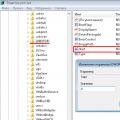 BIOS'ta USB 3.0. USB bağlantı noktalarının bir flash sürücüye bağlanması nasıl kesilir? Kullanıcıların bir Microsoft uygulamasını kullanarak USB depolama aygıtlarına bağlanmasını önleyin
BIOS'ta USB 3.0. USB bağlantı noktalarının bir flash sürücüye bağlanması nasıl kesilir? Kullanıcıların bir Microsoft uygulamasını kullanarak USB depolama aygıtlarına bağlanmasını önleyin World of Tanks'ta FPS nasıl artırılır
World of Tanks'ta FPS nasıl artırılır Fare Sorunlarını Giderme
Fare Sorunlarını Giderme